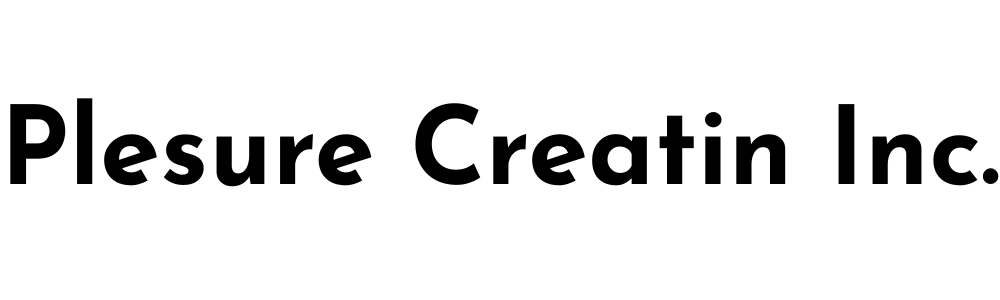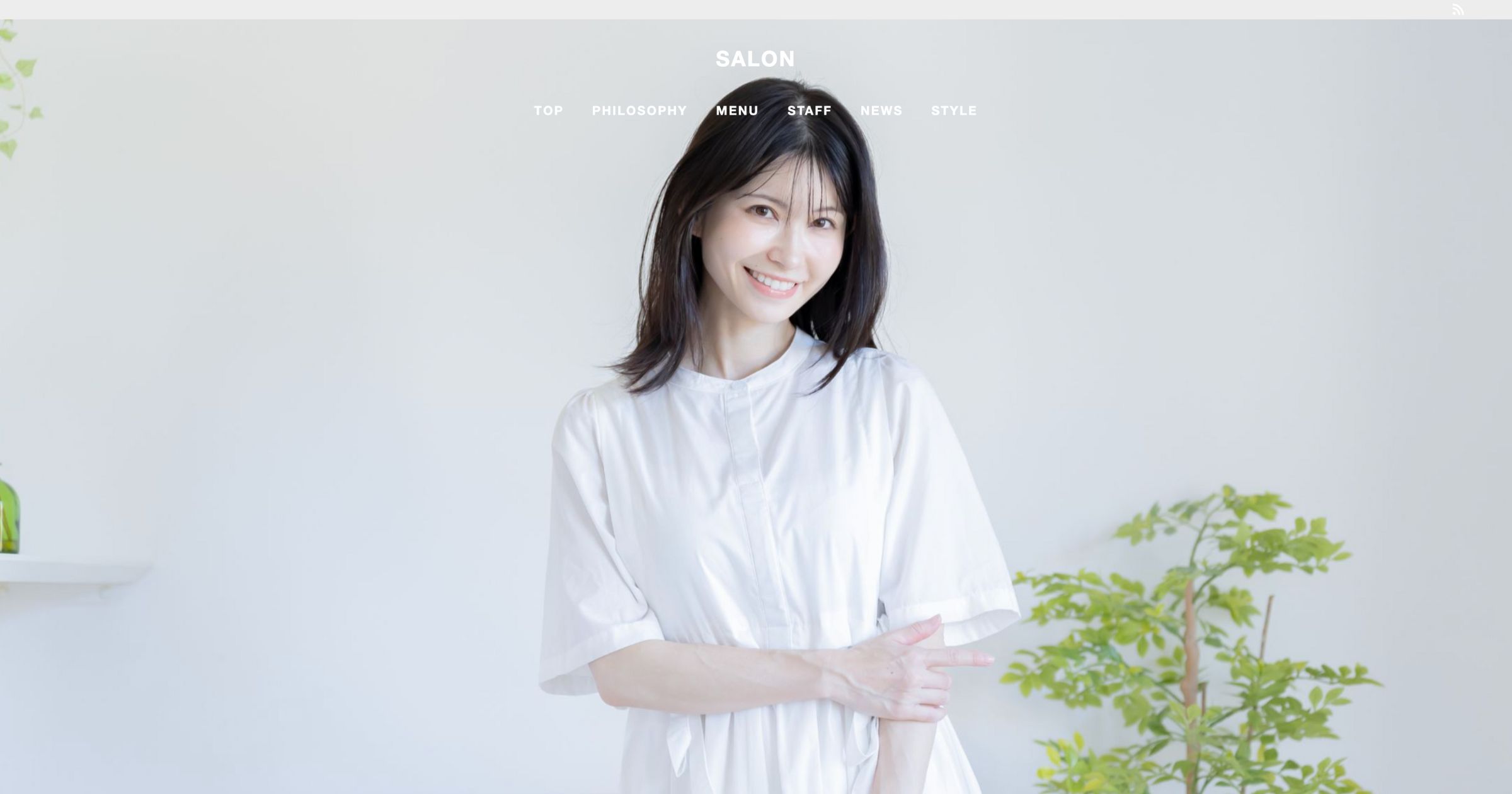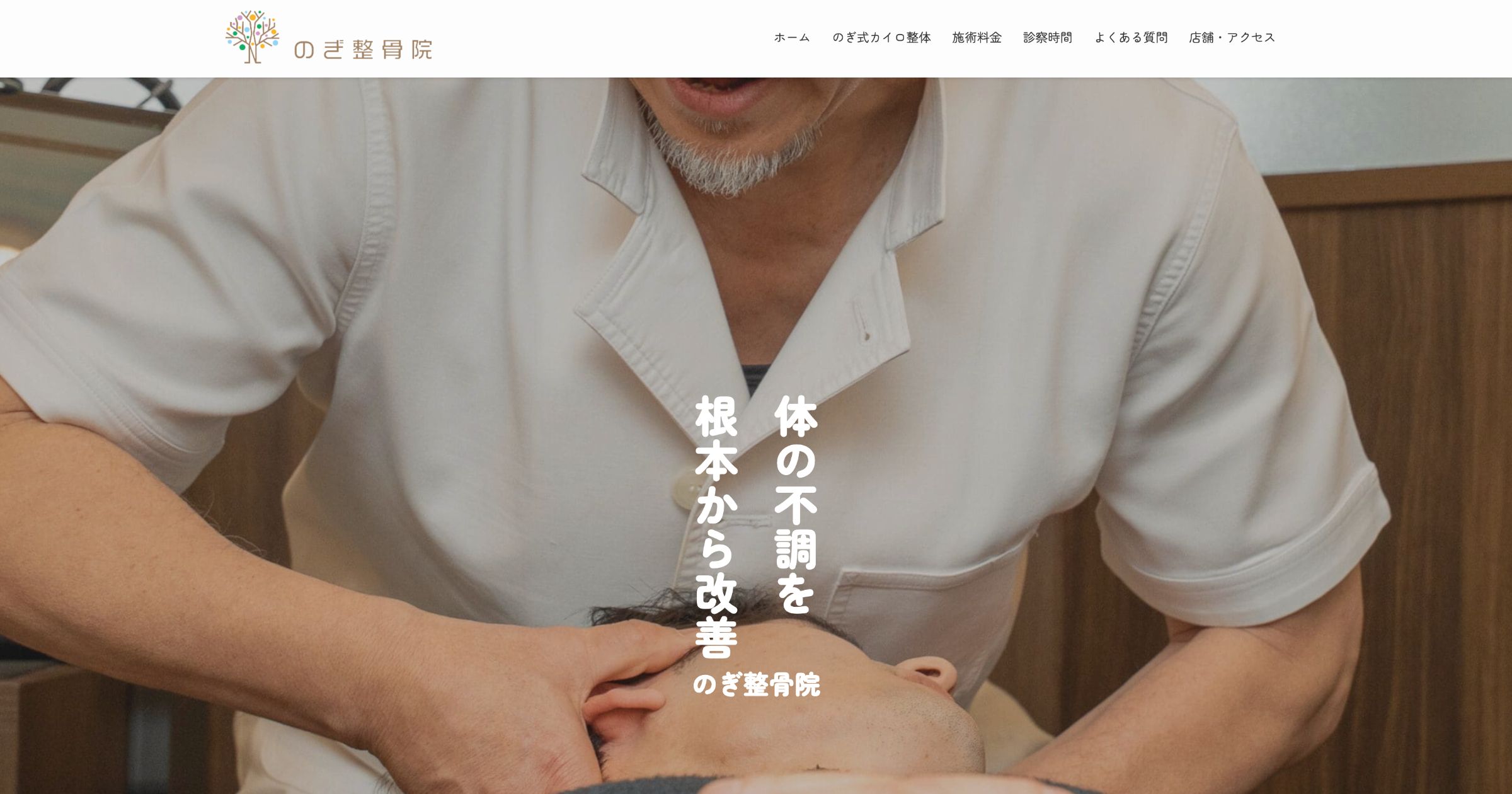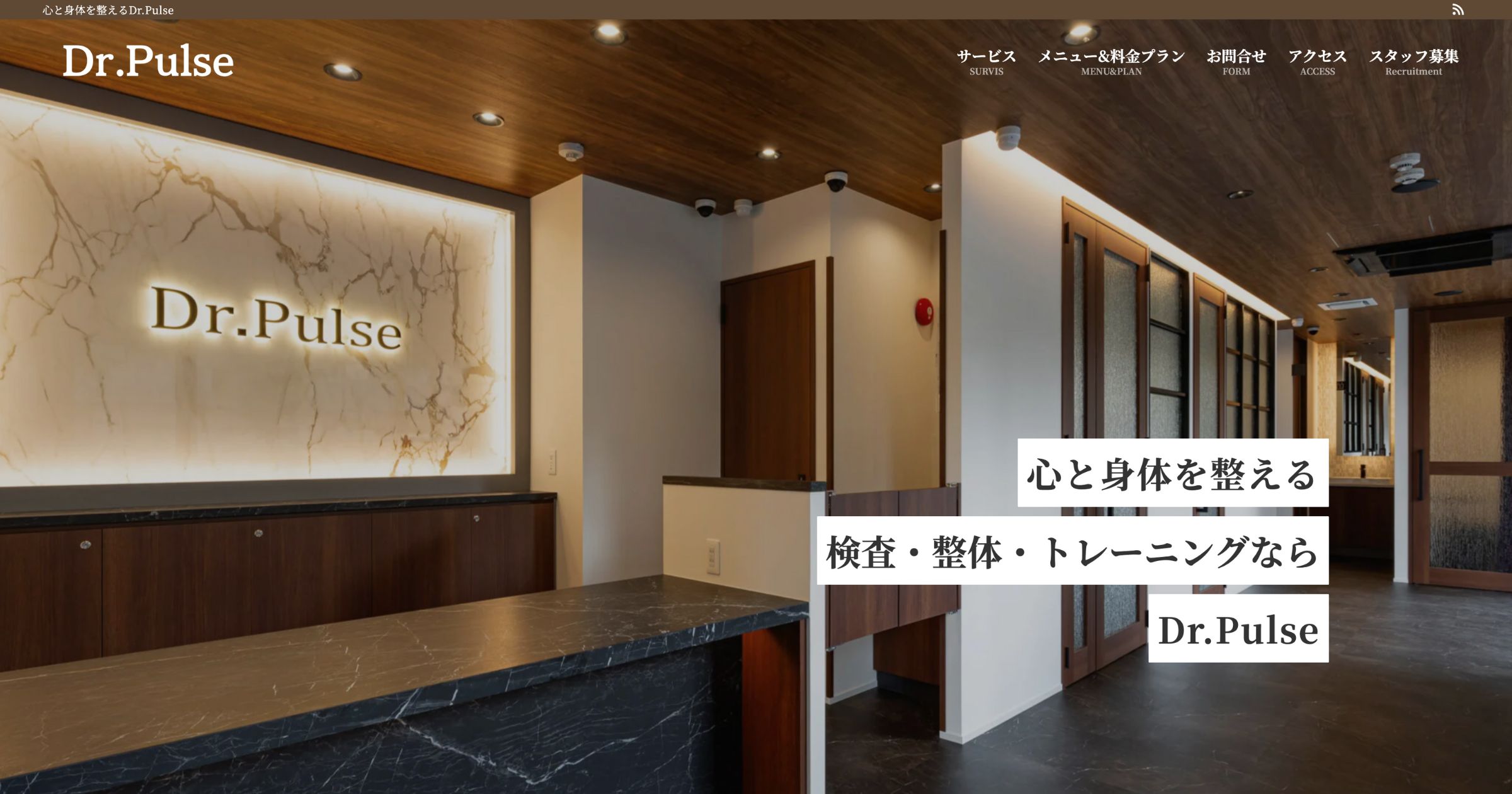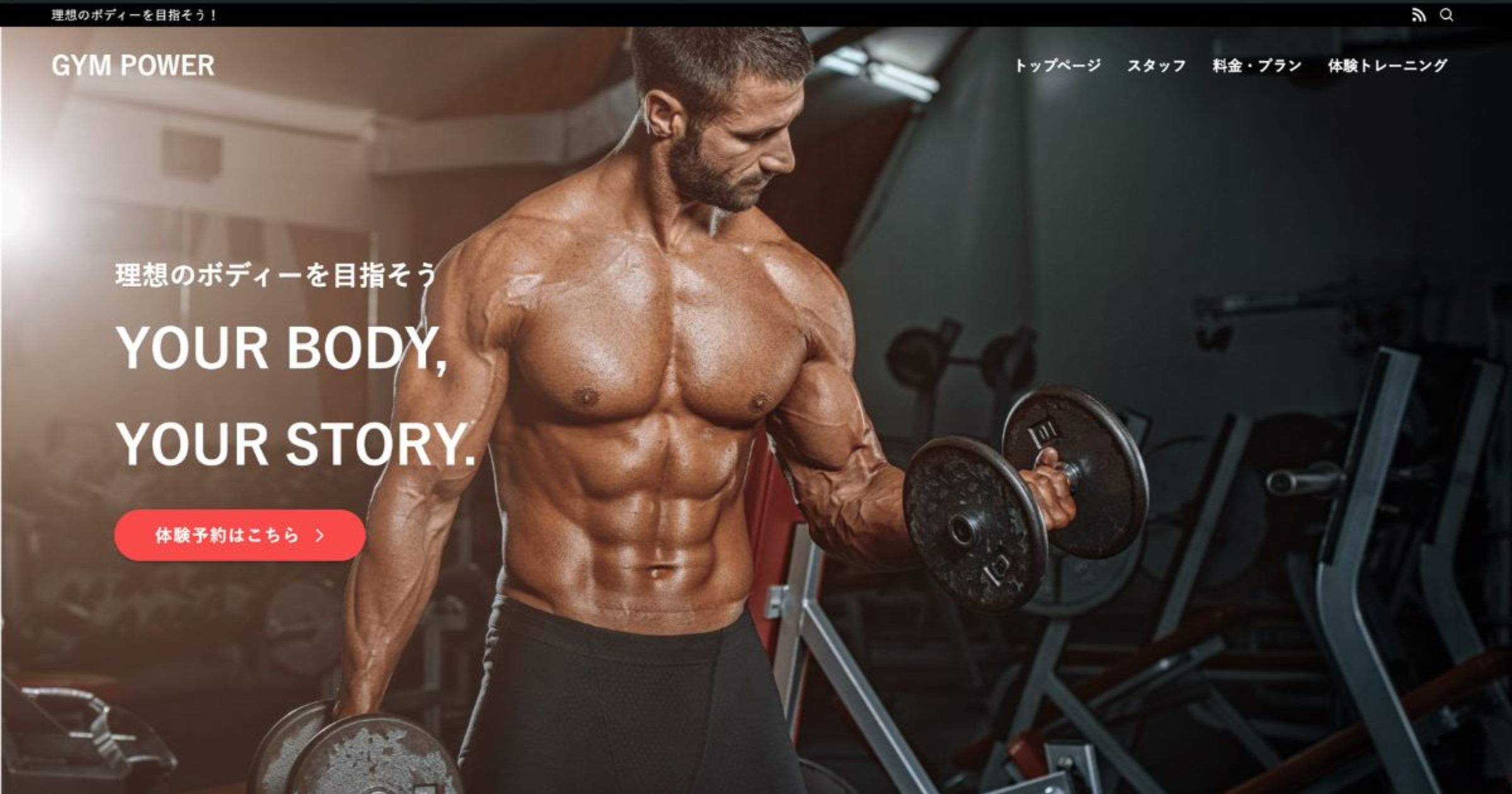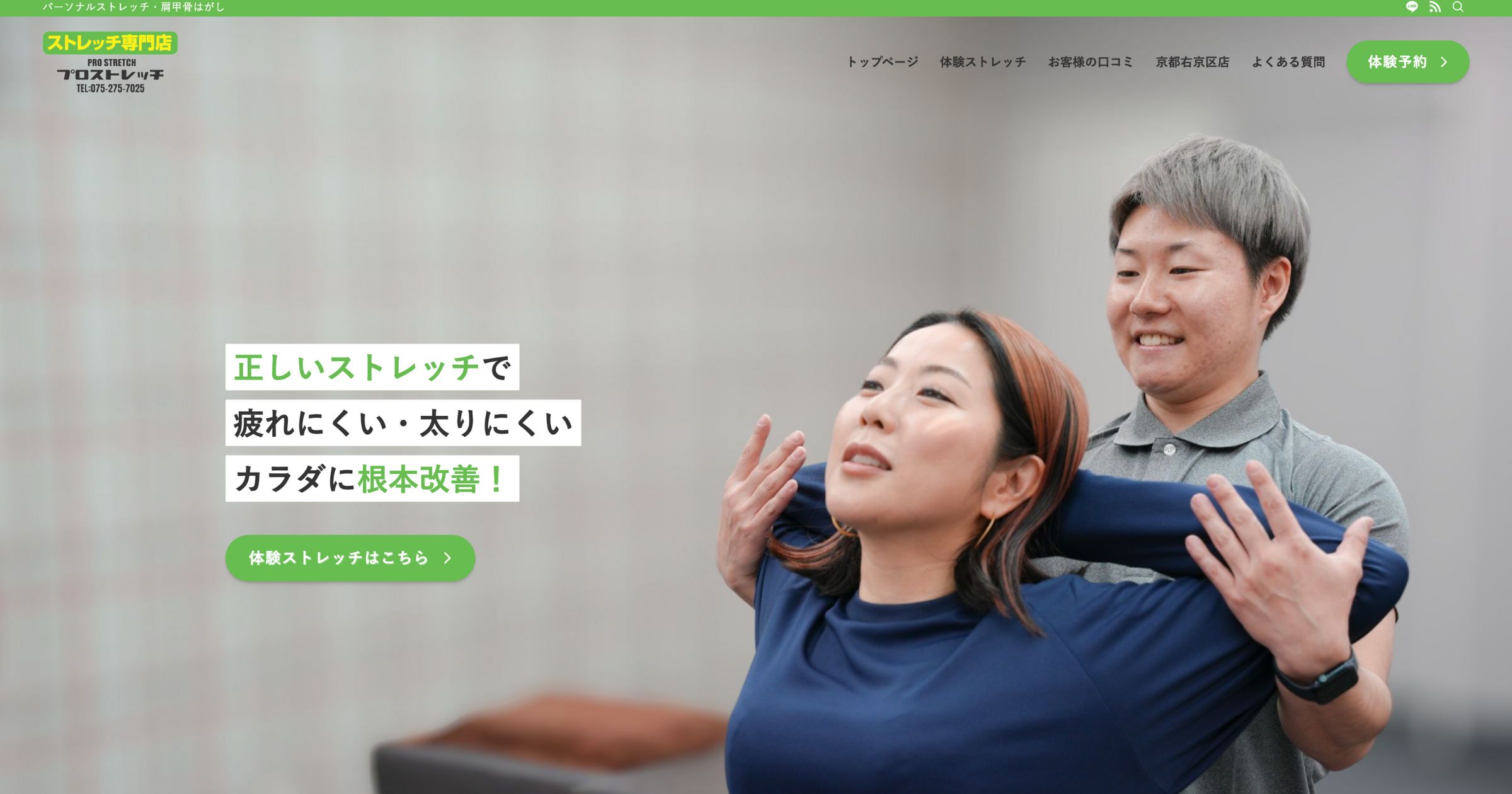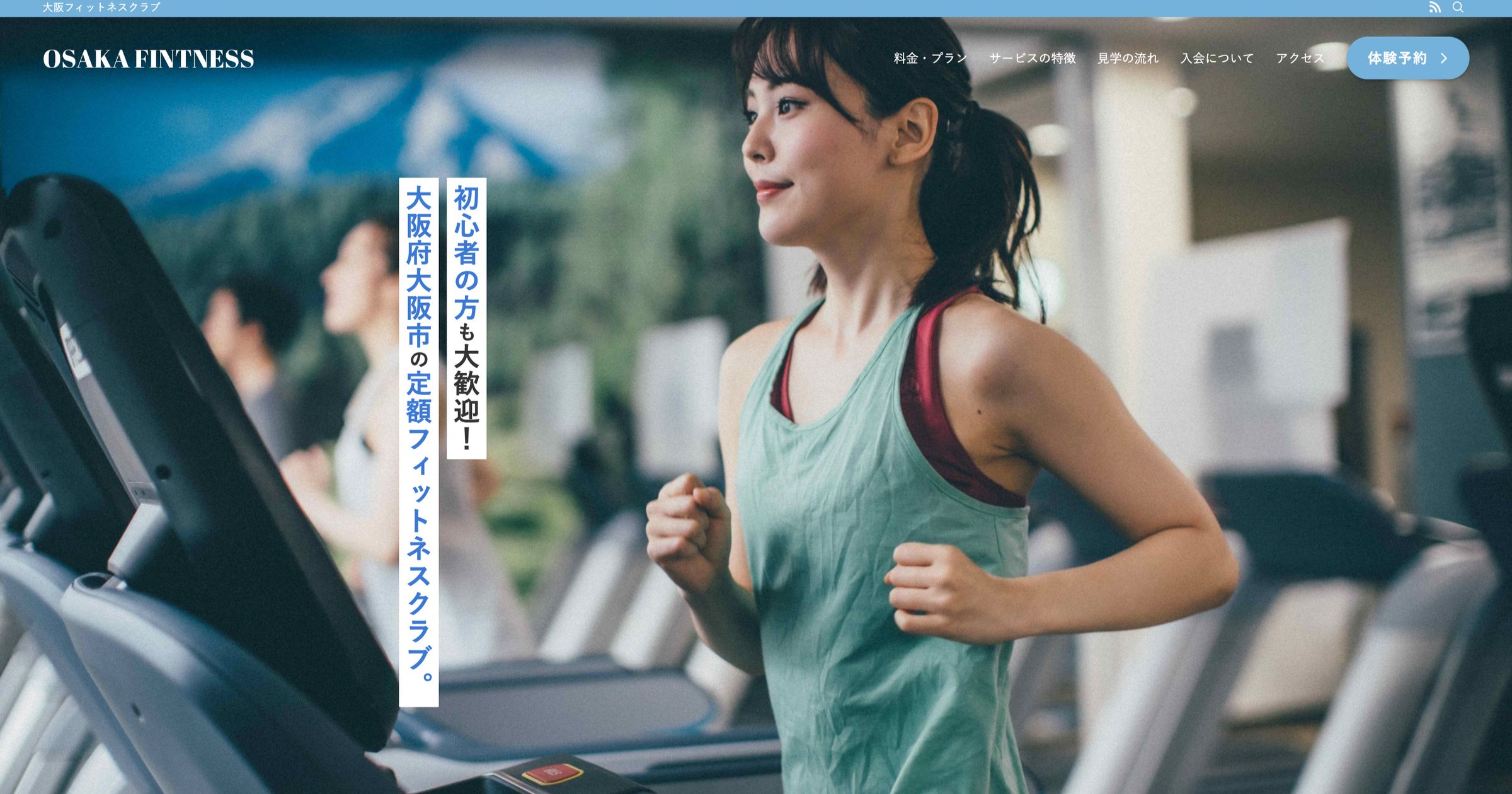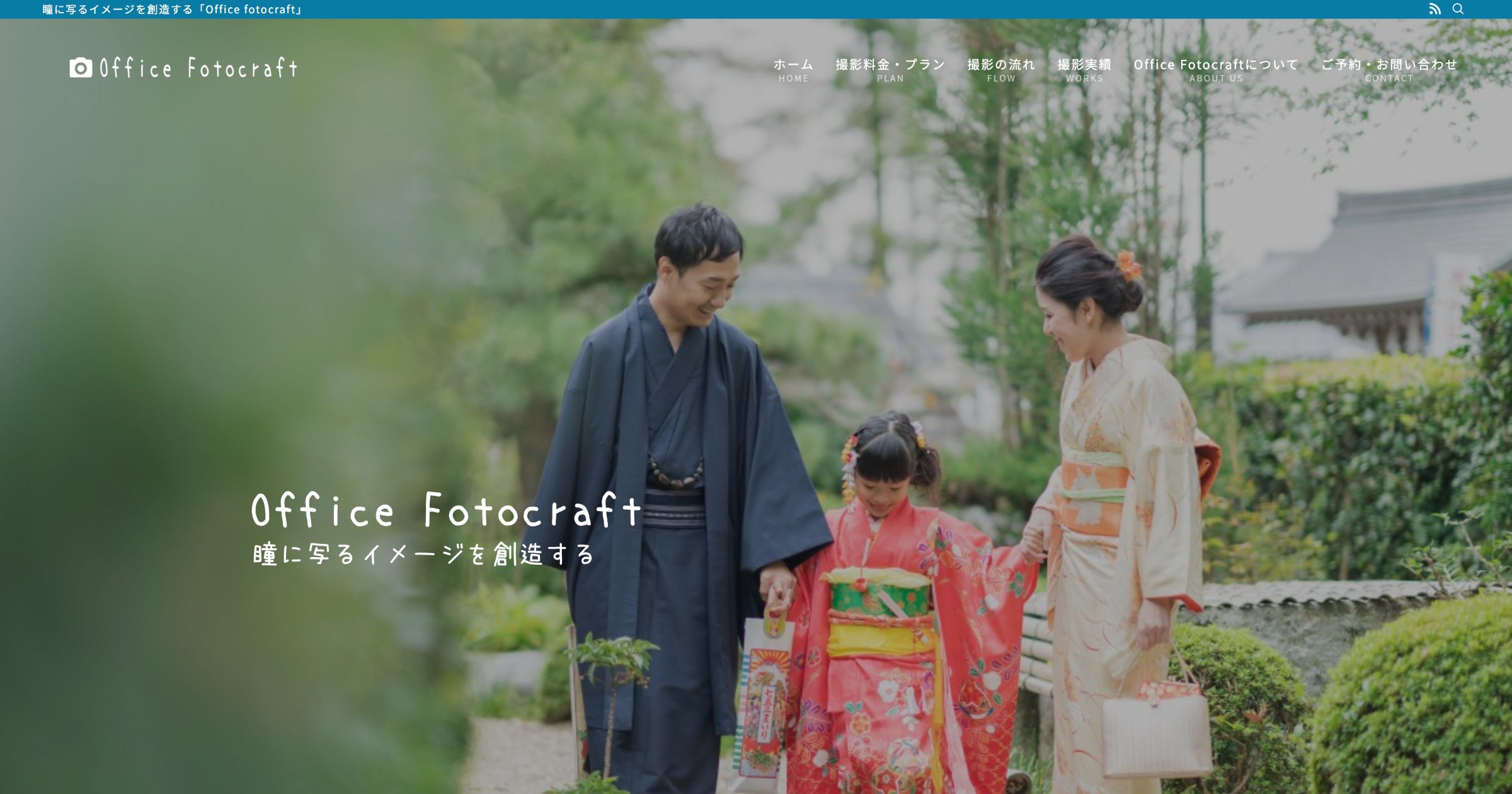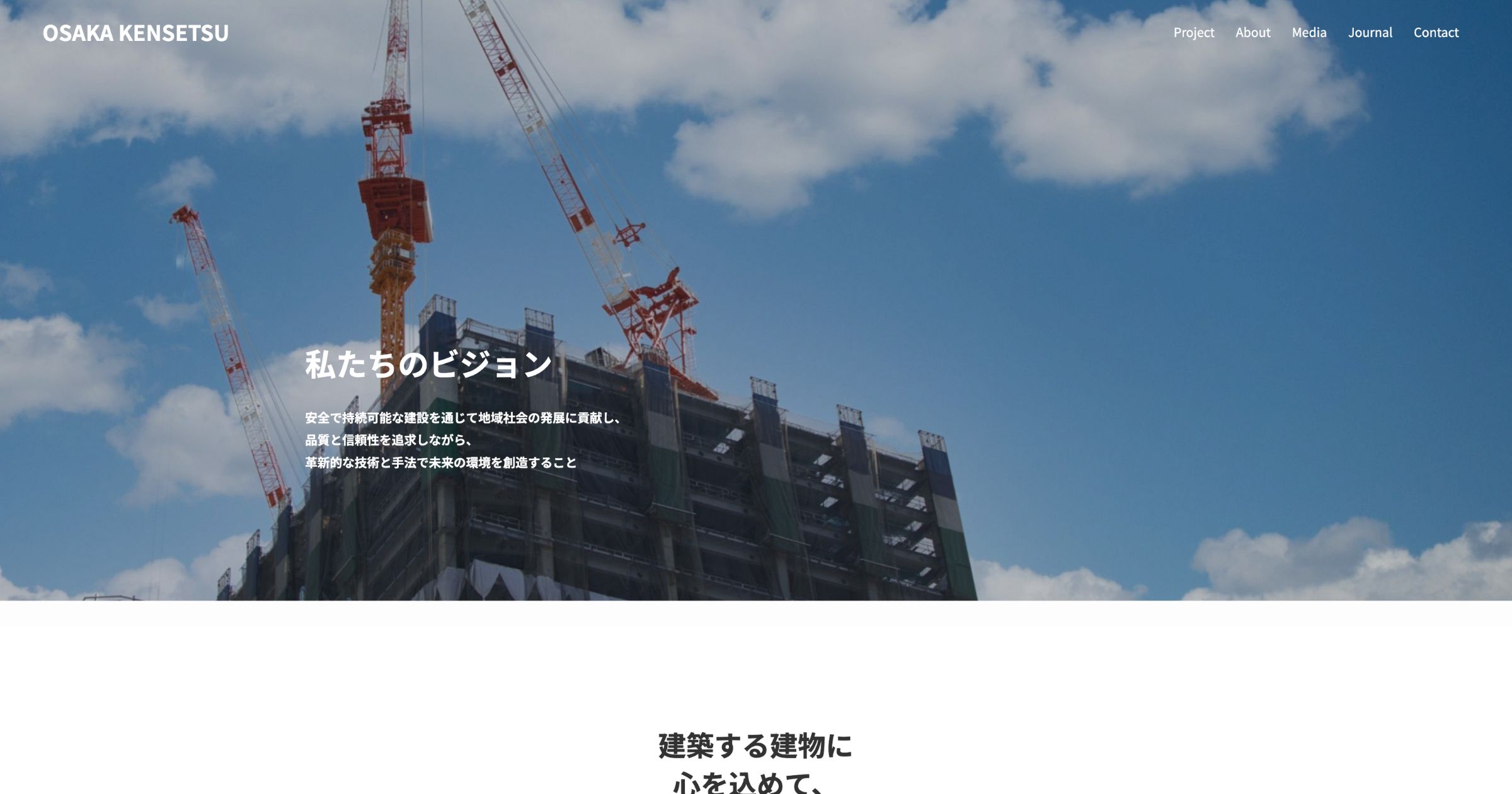2週間で32件の問い合わせがありました
スプレッドシートにカレンダーから「日付」を入力する方法
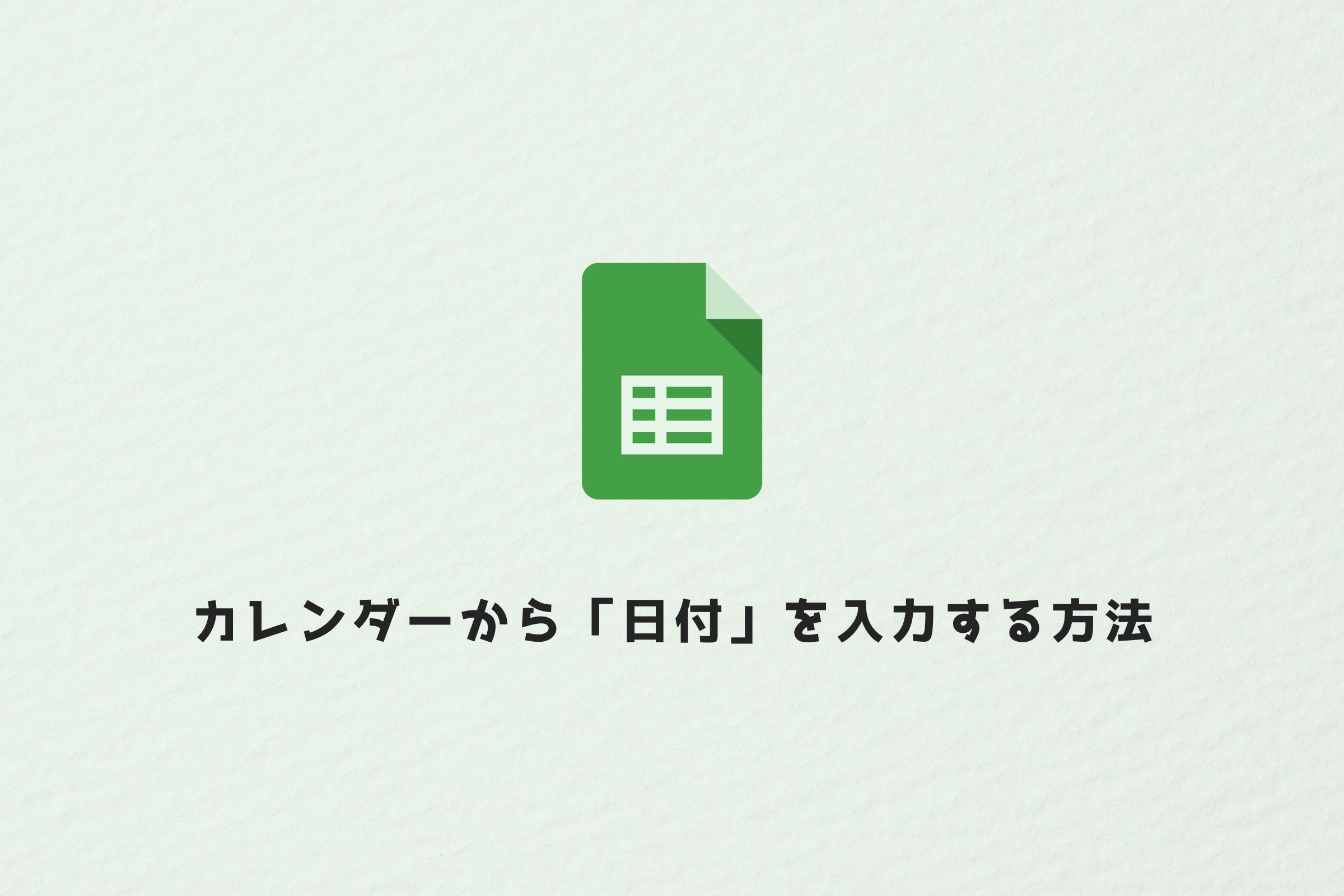
Googleスプレッドシートに「日付」をカレンダー形式で入力する方法を解説しています。
- セルにカレンダーの日付を入力したい
- 簡単に日付を設定する方法が知りたい
- データー入力で日付を扱いたい
このように思われている方に参考していただける内容となっています。
スプレッドシートのセルに日付を挿入することで、カレンダー作りやシフト作成、資料作成などさまざまな用途で活用することができます。ぜひ参考にしてみて下さい。
スプレッドシートにカレンダーから日付を入力する方法
google スプレッドシートのセルに、カレンダーから日付を入力する方法を詳しく解説していきます。
- 「メニューバー」から「データ」をクリックし、「データの入力規則」を選択します。
- 「データの入力規則」をクリックすると画面右に「データー入力規則」のサイドバーが表示されます。
- 「データー入力規則」のサイドバーから「+ルールを追加」をクリックし、「日付」を選択します。
- 指定したセルをダブルクリックし、カレンダーから日付を入力します。
手順1:「メニューバー」から「データ」をクリックし、「データの入力規則」を選択
「メニューバー」>「データ」>「データの入力規則」を選択します。
まずは、日付の入力を行いたいセルの範囲を選択しておきましょう!
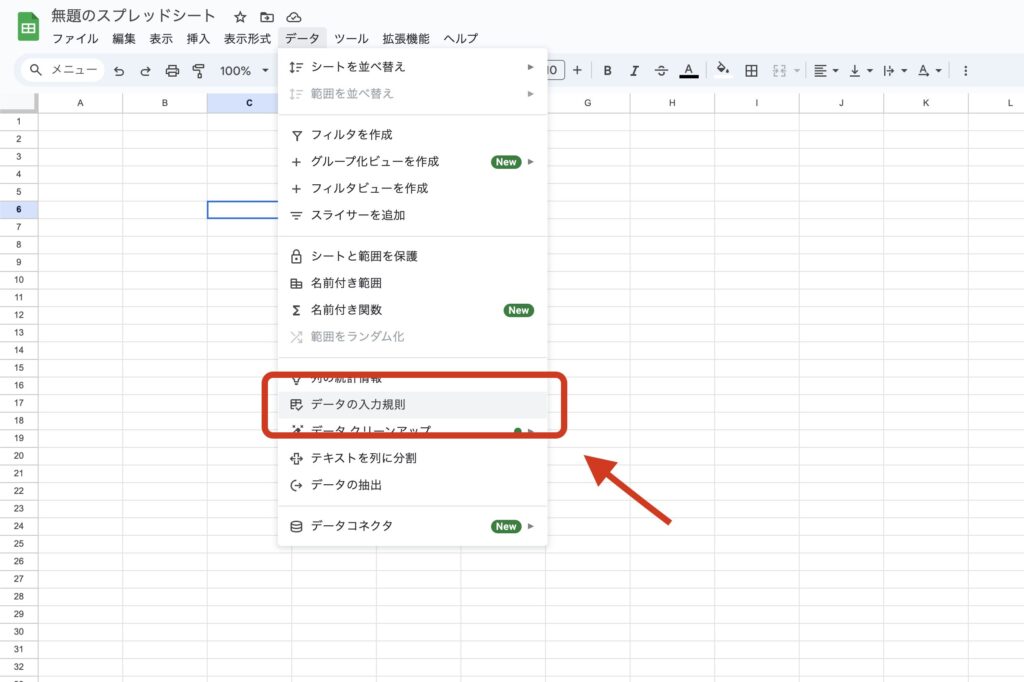
手順2:「データの入力規則」をクリックすると画面右に「データー入力規則」のサイドバーが表示
「データの入力規則」をクリックすると右画面にサイドバーが表示されます。
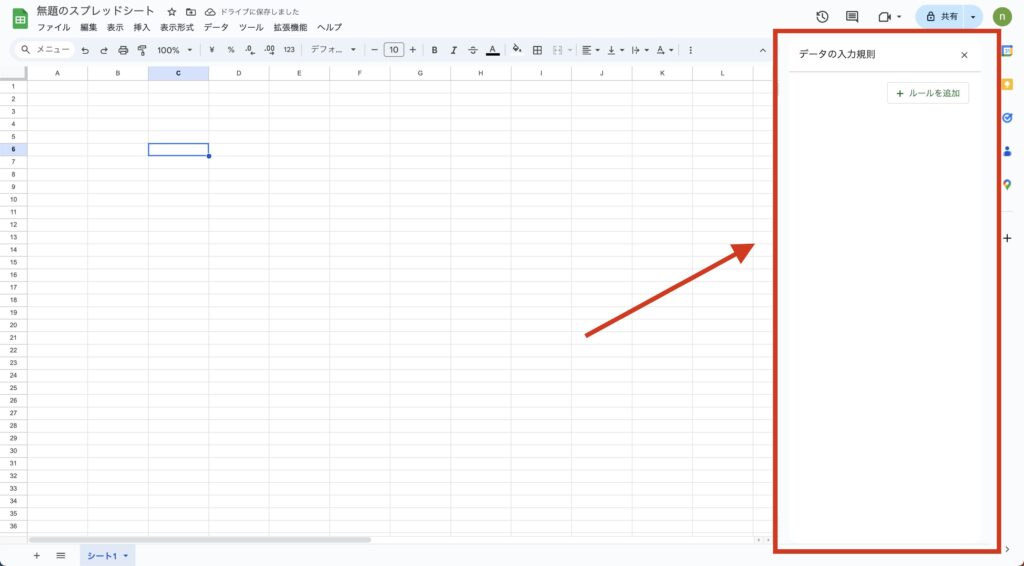
手順3:サイドバーから「+ルールを追加」をクリックし、「日付」を選択
データの入力規則から「+ルールを追加」をクリックすると、条件設定画面が表示されます。
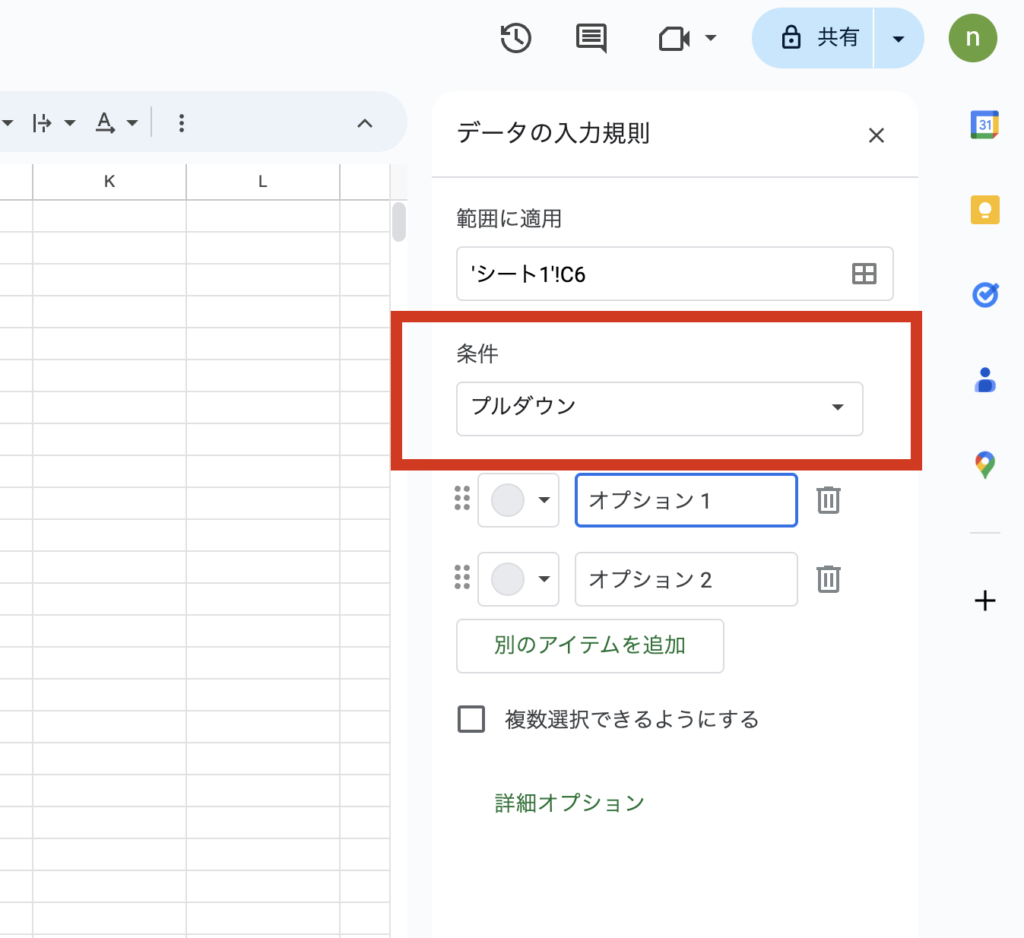
「条件」の「プルダウン」をクリックし、「有効な日付」を選択します。画面下部にある「完了ボタン」をクリックします。
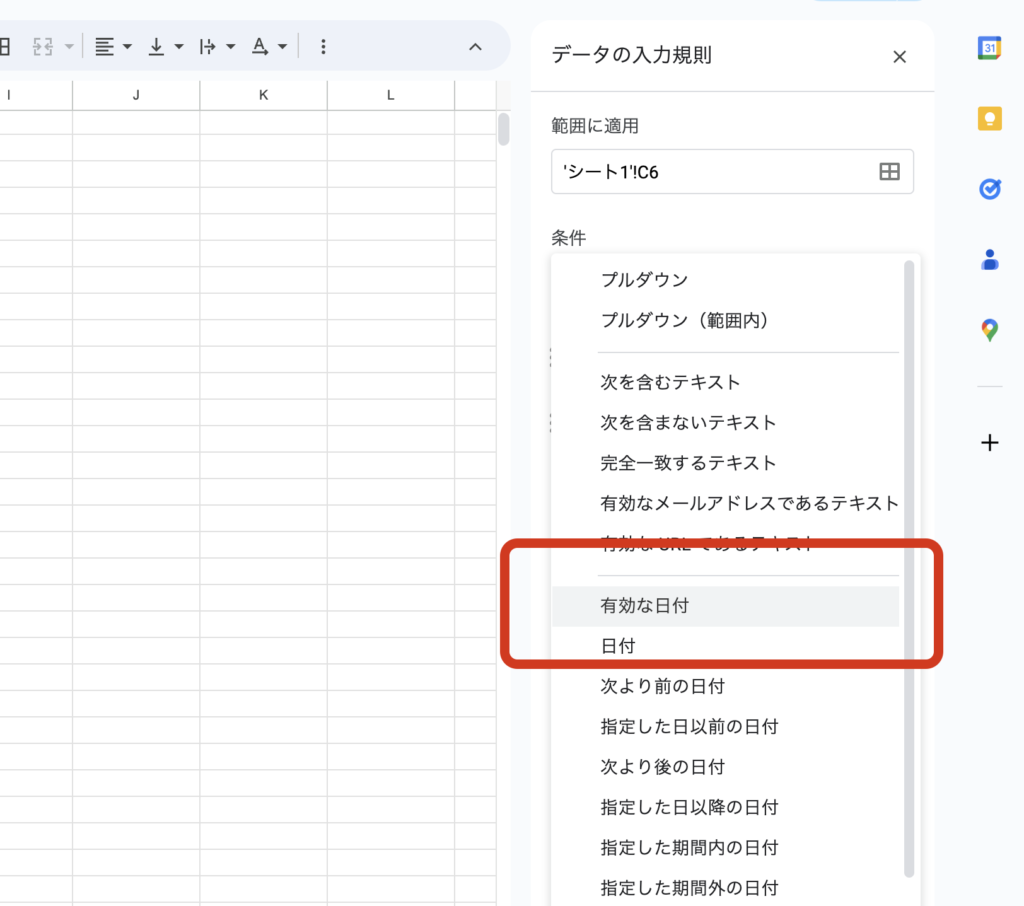
手順4:指定したセルをダブルクリックし、カレンダーから日付を入力する
指定したセルをダブルクリックすることで、カレンダーが表示されます。
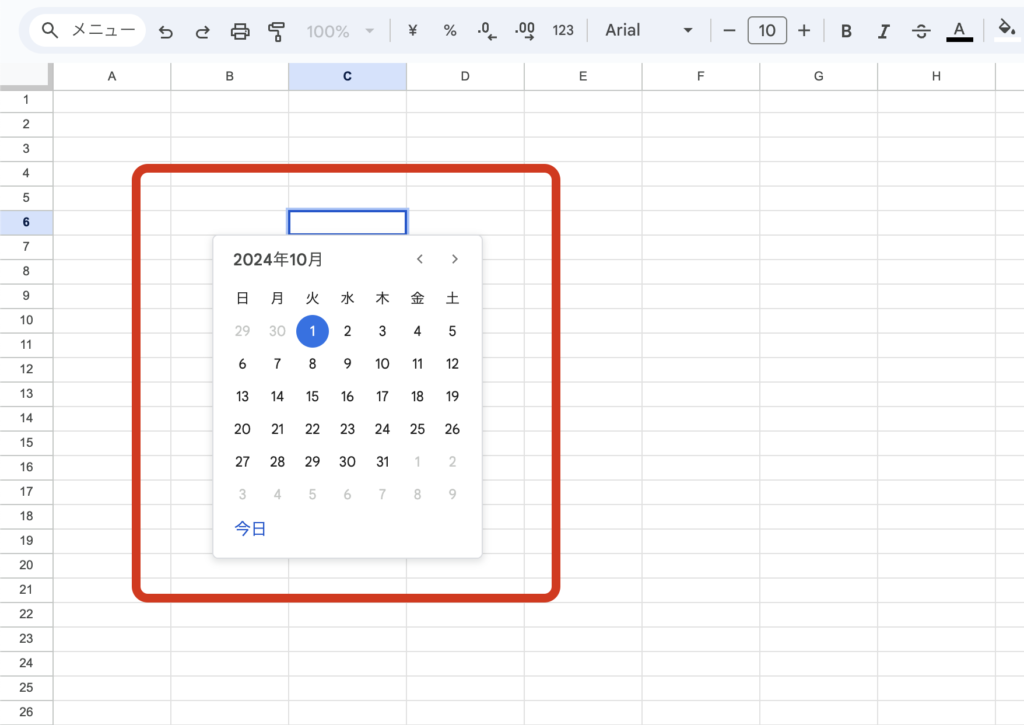
日付を選択することで、下記の画像のように「年」「月」「日」が簡単に表示されます。
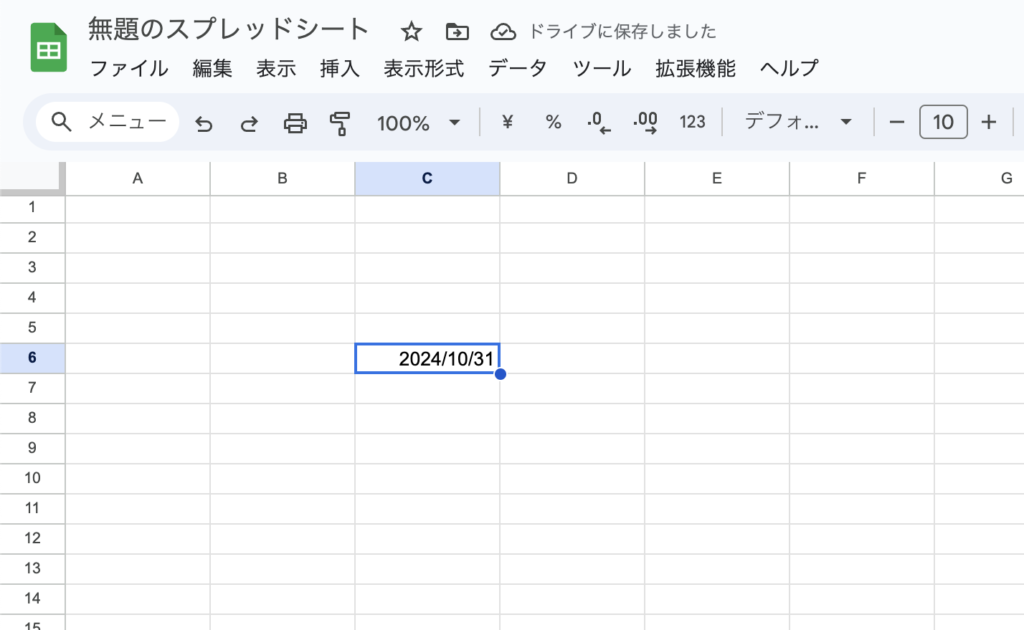
スマホでスプレッドシートのカレンダーから日付を入力する方法
iPhoneやAndroidのスマートフォンからgoogle スプレッドシートのカレンダーから日付を入力する方法を詳しく解説していきます。
- 「メニューバー」から「データ」をクリックし、「データの入力規則」を選択します。
- 「データの入力規則」をクリックすると画面右に「データ入力規則」のサイドバーが表示されます。
- 「データー入力規則」のサイドバーから「+ルールを追加」をクリックし、「日付」を選択します。
- 指定したセルをダブルクリックし、カレンダーから日付を入力します。
手順1:PCからデータの入力規則を設定する
スマートフォンの場合は、PCから先にセルの範囲を設定し「データ入力規則」から「有効な日付」を設定する必要があります。
詳しい手順は、上記で説明した「カレンダーから日付を入力する方法」をご確認ください。
手順2:スマホのスプレッドシートを開き、セルを選択し編集する
「PCでデータ入力規則」>「有効な日付」>「セルをダブルクリックし、日付を設定」>「スマホで編集」の順で操作します。
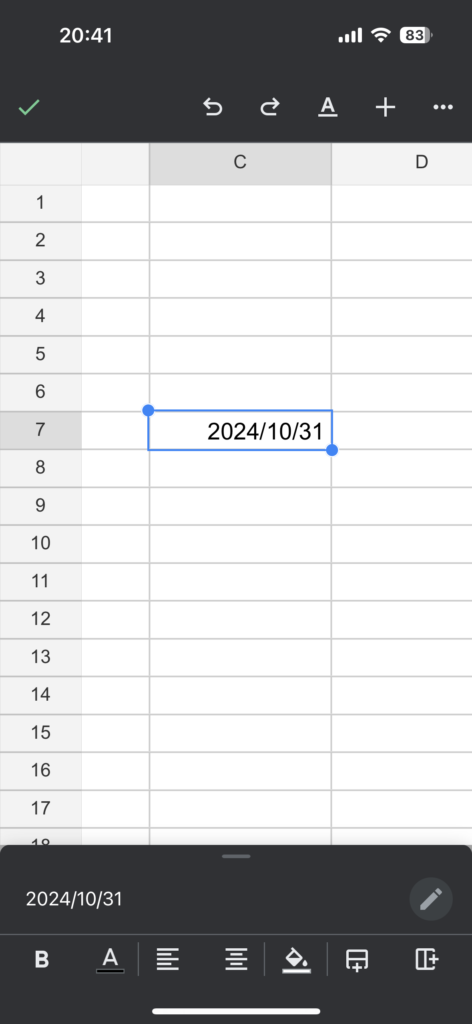
スプレッドシートアプリを開き、PCのデータ入力規則を設定したセルを選択します。
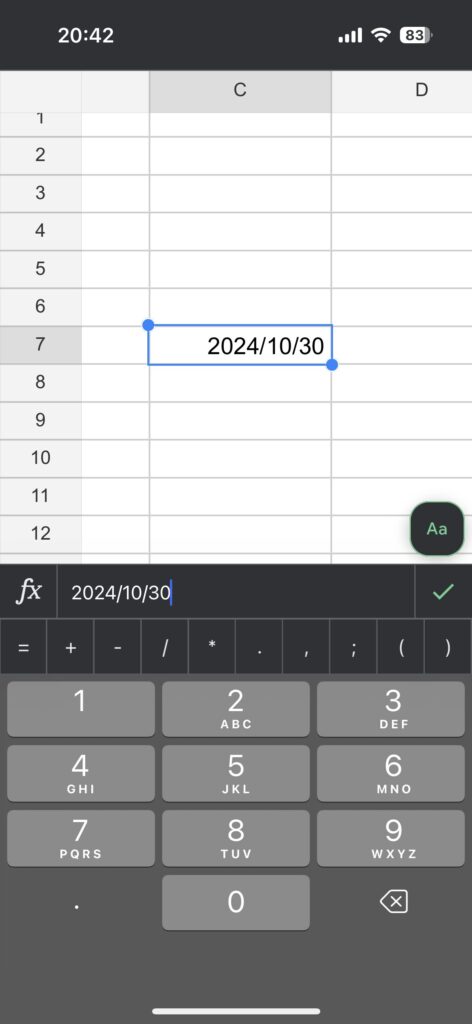
セルをダブルタップし、表示された日付をスマホのキーボードで編集。
この方法で、スマホからカレンダーで入力した日付の変更を行うことができます。
スプレッドシートにカレンダーから日付の入力で作業を簡単に!
Googleのスプレッドシートでは「データ入力設定」を行うことで、誰でも簡単に日にちの入力が可能です。本来であれば、キーボードで「2024年10月31日」と打ち込まないといけないところ、データ入力設定を行うだけで、キーボードを触ることなくマウスのクリックだけで日付の設定が可能です。
キーボーによる日付の入力だと、半角や全角の異なる文字入力をしてしまう場合もあり、人によって形式が異なってしまうとスプレッドシートも見にくくなってしまいます。
上記で紹介した「データ入力設定」を行うことで、今日からすぐに日付をカレンダーからセルに反映させることができるのでぜひ活用してみて下さい。